WordPress is een van de meest populaire beschikbare contentmanagementsystemen geworden, grotendeels dankzij het gebruiksgemak en de veelzijdigheid. Een van de manieren waarop website-eigenaren het meeste uit dit platform kunnen halen, is door WPForms te gebruiken, een krachtige plug-in voor het maken van formulieren waarmee u aangepaste formulieren voor uw website kunt maken.
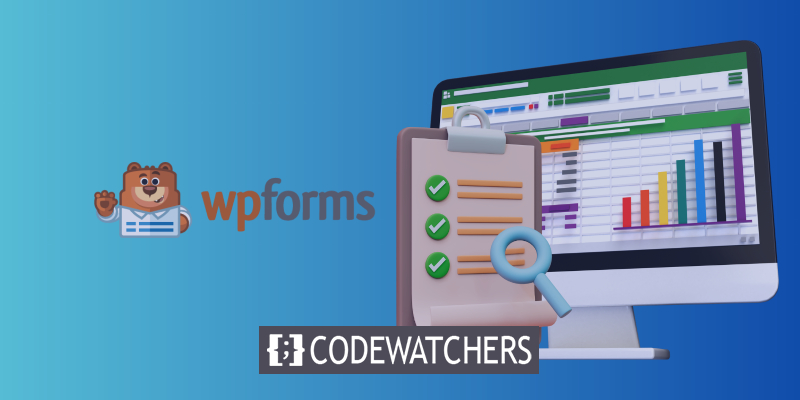
Als u WPForms gebruikt om informatie van uw websitebezoekers te verzamelen, vraagt u zich misschien af hoe u die gegevens kunt exporteren voor verdere analyse of manipulatie. In dit artikel zullen we onderzoeken hoe u WordPress-formulieritems naar Excel kunt exporteren met behulp van WPForms . We leiden u stap voor stap door het proces, van het maken van formulieren tot het exporteren van vermeldingen, zodat u snel en eenvoudig uw formuliergegevens kunt exporteren en inzichten kunt krijgen die u helpen weloverwogen beslissingen te nemen voor uw website of bedrijf.
Exporteer een WordPress-formulier naar Excel
Deze eenvoudige instructies laten u zien hoe u uw WordPress-formulierinzendingen kunt exporteren naar een XLSX-bestand voor Excel.
Installeer de WPForms-plug-in
U moet een formulier hebben dat vermeldingen ontvangt voordat u uw formuliervermeldingen naar Excel kunt exporteren.
Maak geweldige websites
Met de beste gratis paginabuilder Elementor
Begin nuHet installeren en activeren van de WPForms-plug-in is de eerste stap. U hebt de WPForms Basic-licentie of hoger nodig om vermeldingen naar Excel te exporteren. De gratis versie van de plug-in voorkomt dat u dit doet.
Klik op de downloadlink in uw WPForms-account nadat u de plug-in hebt gekocht. Download gewoon het zip-bestand naar uw pc om aan de slag te gaan.
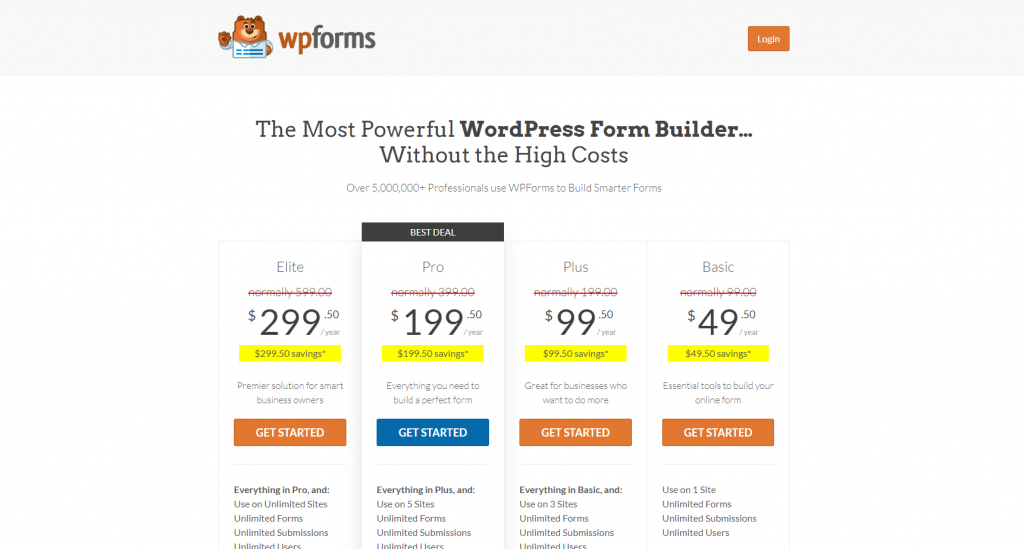
Ga daarna naar Plugins » Add New in het WordPress-beheergebied. Upload het zip-bestand om de installatie te voltooien.
Fantastisch werk. Laten we verder gaan en uw websiteformulier ontwikkelen met behulp van de plug-in.
Maak uw formulier
De volgende stap is het ontwerpen en publiceren van een formulier op uw website. Zodra het live gaat, kunt u beginnen met het verzamelen van gegevens, zodat u wat kunt exporteren.
Dus maak een eenvoudig contactformulier om dat te bereiken. En maak je geen zorgen, het is vrij eenvoudig, zelfs voor beginners, en je hoeft niet eens te weten hoe je moet coderen.
Wanneer uw formulier klaar is, gebruikt u de optie Insluiten om het toe te voegen aan een bestaande of nieuwe pagina. Als je wilt, kun je je formulier ook in de zijbalk publiceren.

We hoeven alleen maar te wachten tot WordPress op dit moment een paar vermeldingen bevat. Om door te gaan met deze zelfstudie, kunt u nu een paar testinzendingen indienen of wachten tot een paar websitebezoekers uw formulier hebben ingevuld.
Het is tijd om uw invoer naar Excel te exporteren zodra u er een paar heeft.
Formulierinvoer exporteren naar Excel
Ga naar uw WordPress-dashboard om te beginnen met het exporteren van uw formuliervermeldingen naar Excel. Om items van een formulier naar Excel te exporteren, gaat u naar WPForms » Entries, plaatst u de muisaanwijzer op het formulier en klikt u vervolgens op Entries.
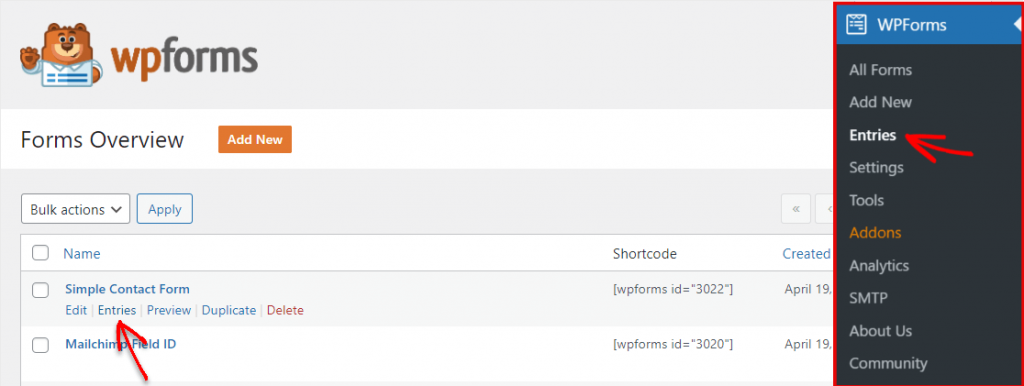
U kunt nu elk item voor uw formulier zien. Kies Alles exporteren om het exportproces te starten.
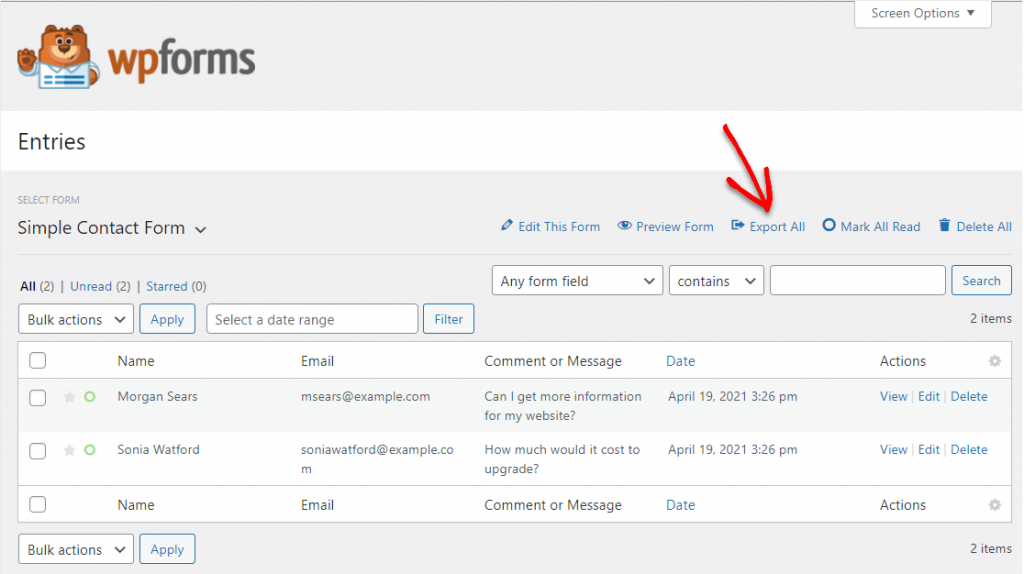
De naam van het formulier verschijnt in de vervolgkeuzelijst op het volgende scherm. U kunt de velden uit het formulier kiezen die u wilt exporteren.
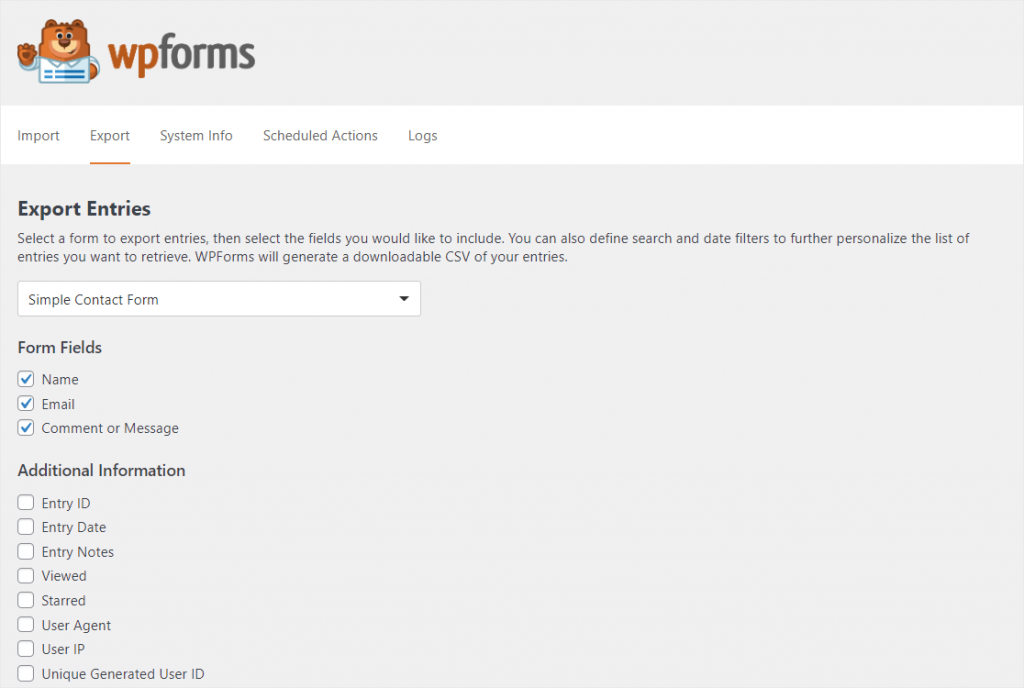
Scroll naar beneden op het scherm en vink het selectievakje naast "Exporteren in Microsoft Excel" aan om de gegevens van uw formulier naar Excel (.xlsx) te exporteren.

Bovendien kunt u een aangepast datumbereik kiezen en naar bepaalde formuliergegevens zoeken.
Klik op de oranje knop Exportbestand downloaden onder Exportopties wanneer u klaar bent om uw gegevens te exporteren.
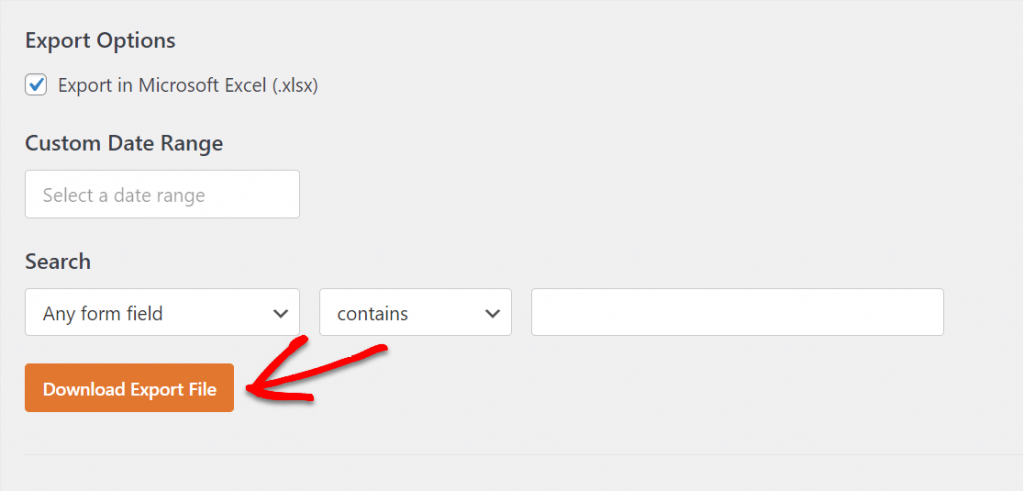
Nadat u een venster hebt gezien dat u informeert dat het bestand is geproduceerd, begint uw download.
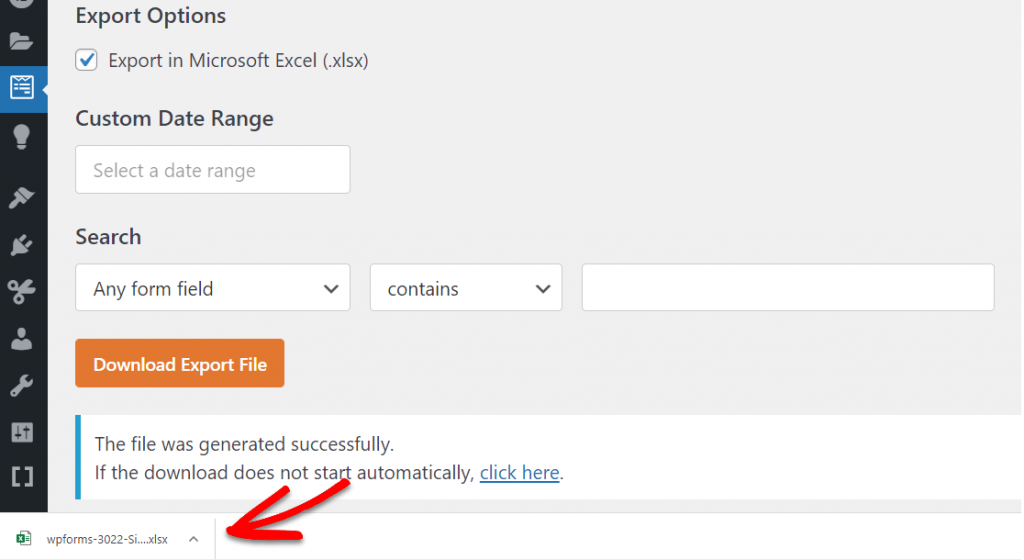
U kunt uw bestand daar vinden omdat de meeste browsers gedownloade bestanden opslaan in de map Downloads op uw pc.
Ik ben klaar nu! Uw formulierinvoer is geëxporteerd naar een Excel-bestand.
Een enkel item exporteren (optioneel)
Wilt u slechts één item exporteren? Als u slechts de informatie van één lead nodig heeft en een langer formulier heeft (zoals een meerstappenformulier), kan dit erg handig zijn. Het is heel eenvoudig in WPForms om slechts één formulierinvoer te exporteren, voor welke behoefte dan ook.
Ga hiervoor naar WPForms » Entries en kies de naam van het formulier.
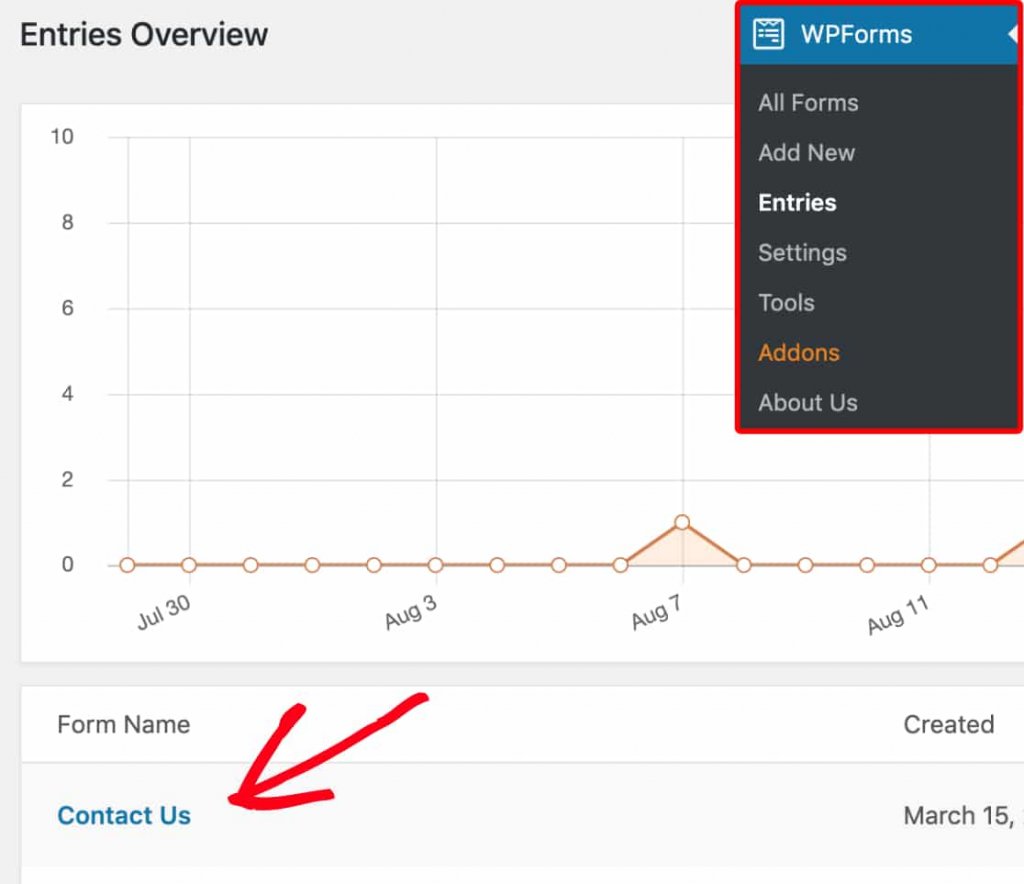
Open daarna het item dat u wilt exporteren door op Bekijken te klikken.
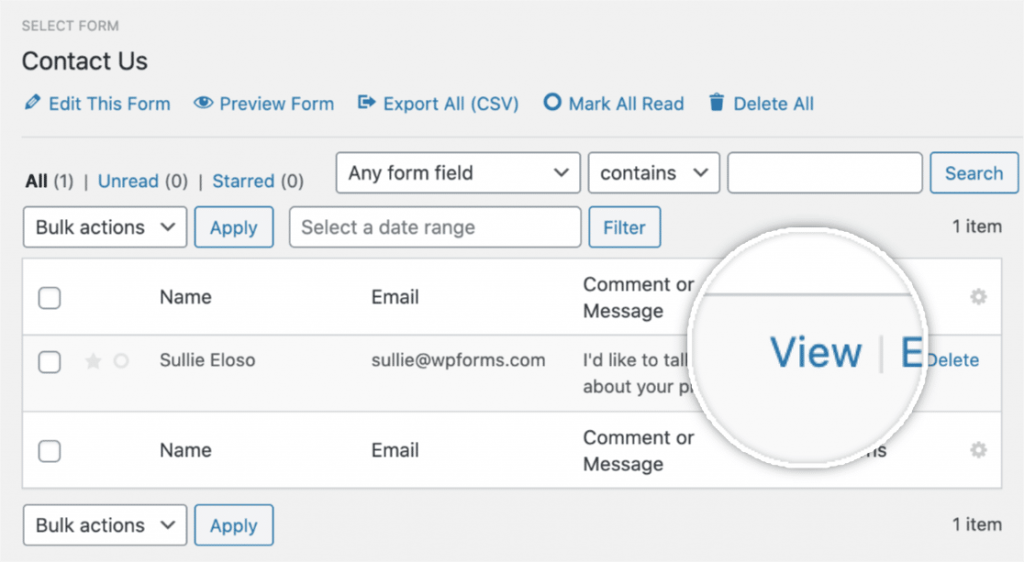
De exportopties bevinden zich aan de rechterkant van de invoerpagina. Kies Exporteren (XLSX).
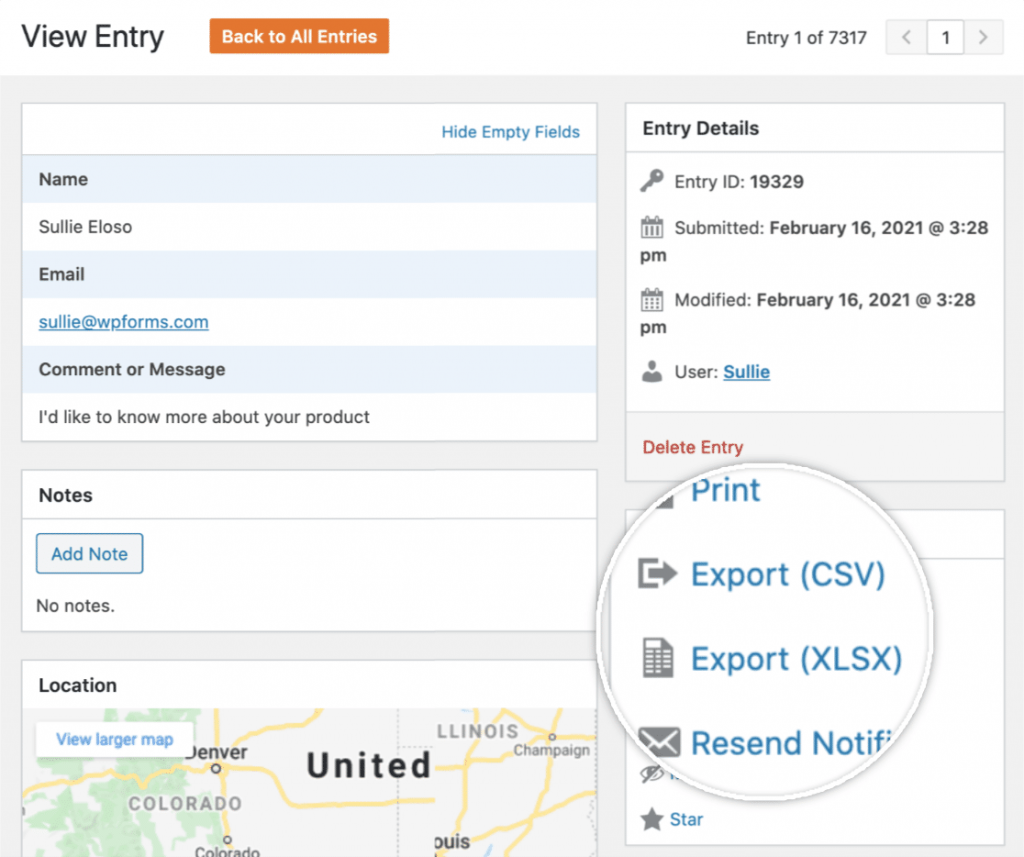
Wanneer u op die knop klikt, zou de download onmiddellijk moeten beginnen. Nu kunt u nu een enkele formulierinvoer in Excel openen omdat u deze met succes naar XLSX hebt geëxporteerd.
Open uw bestand in Excel
Als Excel het standaardprogramma is voor dat bestandstype, opent u gewoon uw gedownloade bestand om toegang te krijgen tot uw gegevens.
Ik ben klaar nu! Nu je WPForms hebt gebruikt om WordPress-formuliergegevens naar Excel te exporteren, gefeliciteerd.
Afsluiten
Concluderend, het exporteren van WordPress-formulieritems in Excel via WPForms is een snel en eenvoudig proces dat met slechts een paar klikken kan worden uitgevoerd. Of u nu gebruikersgegevens moet analyseren, deze met collega's moet delen of er gewoon een record van moet houden voor uw eigen administratie, de exportfunctie van WPForms maakt het mogelijk om uw formulierinvoer te exporteren in een formaat dat gemakkelijk kan worden gelezen en gemanipuleerd in Microsoft Excel.
Door de stapsgewijze instructies in deze handleiding te volgen, zou u nu een goed begrip moeten hebben van hoe u uw WordPress-formuliervermeldingen in Excel kunt exporteren via WPForms . Vergeet niet de juiste exportopties te kiezen die bij uw behoeften passen, zoals het selecteren van het datumbereik of specifieke formuliervelden om te exporteren.
Over het algemeen kan de mogelijkheid om formuliergegevens te exporteren een waardevolle troef zijn voor elke website-eigenaar die de behoeften en voorkeuren van zijn gebruikers beter wil begrijpen. Met WPForms kan dit proces snel en efficiënt worden uitgevoerd, zodat u zich kunt concentreren op andere belangrijke aspecten van uw website.




